Recupera i messaggi di WhatsApp online: 7 soluzioni: DrFoneTool
Essendo un repository di un’ampia gamma di informazioni sulla vita professionale e personale, WhatsApp è diventato un inevitabile. Immagina di aver perso accidentalmente i messaggi e gli allegati di WhatsApp che erano vitali per il tuo lavoro di cui non hai una copia di backup. Quali opzioni hai in mano per recuperare i messaggi di WhatsApp online?
Puoi recuperare facilmente immagini/messaggi WhatsApp online seguendo l’elenco di soluzioni che abbiamo raccolto per te.
Parte 1: 4 soluzioni per recuperare i messaggi di WhatsApp online per iOS
1.1 Recupera selettivamente i messaggi WhatsApp online dalla memoria locale di iPhone
Quando vuoi recuperare i messaggi di WhatsApp online, scegliere il metodo migliore sul mercato è l’idea più saggia. Ti consigliamo di scegliere DrFoneTool – Recupera (recupero dati iOS) per questo motivo.

DrFoneTool – Recupero dati iPhone
Recupera i messaggi WhatsApp online da iPhone
- Non solo puoi recuperare messaggi, foto e altri allegati di WhatsApp, ma anche contatti, file multimediali, note, dal tuo iPhone.
- In grado di gestire vari scenari di perdita di dati insieme a dispositivi che non rispondono e si bloccano.
- Recupera da un iPhone bloccato con password dimenticata.
- Che si tratti del tuo iPhone, backup iCloud/iTunes, può recuperare facilmente i messaggi WhatsApp con altri dati.
- Supporta l’anteprima selettiva e il recupero dei dati senza alcuna perdita di dati.
Vediamo come recuperare selettivamente i messaggi WhatsApp cancellati online su iPhone:
Passaggio 1: Innanzitutto, installa DrFoneTool – Recupera (recupero dati iOS) sul tuo computer e collega il tuo iPhone tramite un cavo USB originale. Ora avvia il programma e quindi premi il pulsante ‘Recupera’.

Nota: Prima di eseguire il software, abbassa la sincronizzazione automatica di iTunes per il tuo iPhone. Sfoglia, ‘iTunes’ > ‘Preferenze’ > ‘Dispositivi’ > seleziona la casella di controllo ‘Impedisci a iPod, iPhone e iPad di sincronizzarsi automaticamente’.
Passaggio 2: premi sulla scheda ‘Recupera da dispositivo iOS’ dal pannello di sinistra. Ora puoi vedere l’elenco dei tipi di file recuperabili sullo schermo.

Passaggio 3: fai clic sulla casella di controllo ‘WhatsApp e allegati’ e successivamente premi il pulsante ‘Avvia scansione’. Al termine del processo di scansione, il programma visualizza l’elenco dei dati persi ed esistenti sullo schermo.

Passaggio 4: per selezionare i messaggi e gli allegati WhatsApp eliminati, tocca il menu a discesa ‘Filtri’ e scegli l’opzione ‘Visualizza solo gli elementi eliminati’.
Passaggio 5: dopodiché, seleziona le caselle di controllo ‘WhatsApp’ e ‘Allegati WhatsApp’ sul pannello di sinistra e visualizza in anteprima i dati.
Passaggio 6: fai clic sul pulsante ‘Ripristina su computer’ e salva i dati sul tuo computer.

1.2 Recupera selettivamente i messaggi WhatsApp online da iTunes
Nel caso in cui tu abbia un backup di iTunes che contiene i dati WhatsApp persi, quindi questo metodo con DrFoneTool – Recupera (recupero dati iOS) è perfetto per te. Assicurati di disattivare la sincronizzazione automatica su iTunes, per evitare la perdita di dati WhatsApp (o altri) eliminati per sempre. Qui vedrai come recuperare selettivamente i messaggi di WhatsApp online utilizzando il backup di iTunes.
Esaminiamo la guida per il metodo iTunes per recuperare i messaggi WhatsApp cancellati online:
Passaggio 1: dopo aver avviato il programma, tocca la scheda ‘Recupera’, quindi seleziona la scheda ‘Recupera dati iOS’ dall’interfaccia del programma.

Passaggio 2: dal pannello di sinistra, tocca l’opzione ‘Recupera dal file di backup di iTunes’ e attendi un po’. Una volta che lo strumento ha rilevato e caricato i backup di iTunes precedenti, seleziona qui il file di backup desiderato.

Nota: Nel caso, il backup di iTunes proveniva da un altro sistema e trasferito qui tramite USB o altra modalità. Tocca il pulsante ‘Seleziona’ dalla parte inferiore dell’elenco di backup di iTunes e caricalo, prima di premere il pulsante ‘Avvia scansione’.
Passaggio 3: ora tocca il pulsante ‘Avvia scansione’ e attendi un po ‘di tempo per risolverlo. Tutti i dati del file di backup verranno estratti qui.

Passaggio 4: visualizzare in anteprima i dati una volta estratti, quindi selezionare le caselle di controllo che leggono ‘WhatsApp’ e ‘Allegati WhatsApp’. Ora, premi il pulsante ‘Recupera su computer’ e attendi che i dati vengano salvati sul tuo computer.

1.3 Recupera selettivamente i messaggi WhatsApp online da iCloud
Avere un backup iCloud per WhatsApp e il tuo dispositivo significa che puoi usarlo per recuperare i messaggi di WhatsApp online utilizzando DrFoneTool – Recupera (recupero dati iOS). In questa parte dell’articolo, te lo mostreremo esattamente.
Ecco la guida rapida per recuperare i messaggi WhatsApp online da iCloud:
Passaggio 1: una volta scaricato DrFoneTool – Recupera (recupero dati iOS), installalo. Ora avvialo e tocca la scheda ‘Recupera’ laggiù.

Passaggio 2: premi la scheda ‘Recupera dati iOS’, quindi dal pannello di sinistra tocca l’opzione ‘Recupera da file di backup iCloud’.

Passaggio 3: inserisci i dettagli dell’account iCloud per l’accesso e sfoglia l’elenco dei backup di iCloud lì.

Passaggio 4: scegli quello da cui desideri recuperare i messaggi di WhatsApp e tocca ‘Download’.

Passaggio 5: nel seguente popup, contrassegna la casella di controllo su ‘WhatsApp’ e premi ‘Avanti’. In pochi minuti i dati vengono scaricati.

Nota: Se hai un backup iCloud pre-scaricato, non è richiesto l’accesso a iCloud. Tocca il collegamento ‘Per visualizzare in anteprima e scansionare il file di backup iCloud scaricato in precedenza’ per caricarlo.
Passaggio 6: una volta scansionato il file di backup, visualizzalo in anteprima e quindi seleziona ‘WhatsApp’ e ‘Allegati WhatsApp’ dal pannello di sinistra. Premi finalmente il pulsante ‘Recupera su computer’ per recuperare i messaggi di WhatsApp online gratuitamente sul tuo computer.

1.4 Recupera i messaggi di WhatsApp online (modo ufficiale di Apple)
Non è strano effettuare il recupero dati di WhatsApp online utilizzando la modalità ufficiale. Poiché utilizzi principalmente il backup di iCloud per i dati del tuo iPhone, WhatsApp potrebbe essere proprio lì per essere recuperato. Ma il problema associato a questo metodo è che potresti scoprire che tutti i dati esistenti vengono cancellati sul tuo iPhone con il ripristino di iCloud. Per alternative più sicure, puoi seguire la guida sopra discussa.
Vediamo il metodo ufficiale di Apple per il recupero dei messaggi di WhatsApp dal backup dei dati di iCloud:
- Sfoglia ‘Impostazioni WhatsApp’ sul tuo iPhone > ‘Impostazioni chat’ > ‘Backup chat’ per verificare che il backup iCloud contenente la cronologia chat di WhatsApp sia presente.
- Elimina e reinstalla ‘WhatsApp’ dall’App Store.

- Avvia ‘WhatsApp’> verifica il numero di telefono> ripristina la cronologia delle chat di WhatsApp utilizzando le istruzioni sullo schermo.
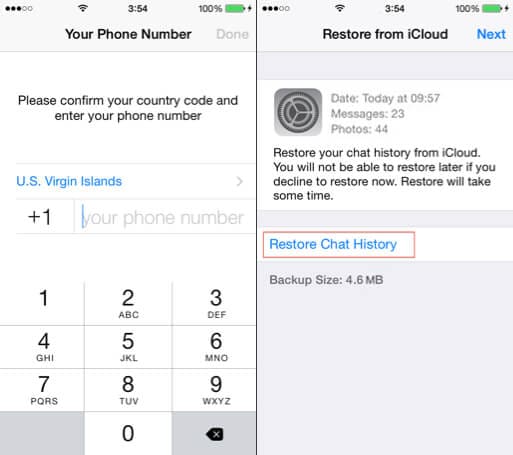
Parte 2: 3 soluzioni per recuperare i messaggi di WhatsApp online per Android
2.1 Recupera selettivamente i messaggi WhatsApp online da Android
Sia che tu intenda recuperare i messaggi WhatsApp cancellati online o leggere questi messaggi WhatsApp, DrFoneTool – Recupera (Recupero dati Android) è il posto migliore dove andare.

DrFoneTool – Recupero Dati (Android)
Il miglior strumento per recuperare i messaggi di WhatsApp online per Android
- Elevato tasso di recupero e supporto per un’ampia gamma di recupero dati
- Supporta oltre 6000 dispositivi Android.
- Recupera i dati da un telefono Samsung rotto.
- Indipendentemente dal fatto che tu abbia perso dati durante il rooting, l’aggiornamento del sistema operativo, il flashing della ROM o il ripristino delle impostazioni di fabbrica del tuo Android, può recuperare i dati in ogni caso.
- Per ora, lo strumento recupera le chat WhatsApp cancellate da Android solo se i dispositivi sono precedenti ad Android 8.0 o se sono rootati.
Se ti stai chiedendo ‘posso recuperare selettivamente i miei messaggi WhatsApp online dal dispositivo Android?’ ecco cosa fare:
Passo 1: Installa DrFoneTool – Recupera (Android Data Recovery) e poi eseguilo sul tuo computer. Fare clic sul pulsante ‘Recupera’. Collega il cellulare Android e abilita ‘Debug USB’ al suo interno.

Passaggio 2: una volta, DrFoneTool – Recupera (Android) rileva il tuo telefono Android, puoi vedere i tipi di dati che puoi recuperare. Fai clic sulle caselle di controllo su ‘Messaggi e allegati WhatsApp’ e tocca ‘Avanti’.

Passaggio 3: per i telefoni Android senza root, ti verrà chiesto di selezionare ‘Cerca file eliminati’ e ‘Cerca tutti i file’. Seleziona uno di essi e tocca ‘Avanti’. I dati vengono analizzati da DrFoneTool – Recover (Android Data Recovery).

Passaggio 4: al termine della scansione, visualizzare in anteprima i dati e controllare ‘WhatsApp’ e ‘Allegati WhatsApp’. Premi il pulsante ‘Recupera’ per salvare tutti i dati sul tuo sistema.

2.2 Recupera i messaggi di WhatsApp online dalla memoria locale di Android
Qui impareremo come eseguire il ripristino di WhatsApp online utilizzando la memoria locale di WhatsApp su Android. Il backup locale per WhatsApp viene archiviato solo per 7 giorni.
Per ripristinare un backup precedente, ti consigliamo di seguire questa guida:
- Vai alla cartella ‘archiviazione interna/WhatsApp/Database’> individua il file di backup. In alcuni dispositivi Android, potresti trovare ‘memoria del telefono’ invece di ‘memoria interna’.
- Scegli il file di backup WhatsApp desiderato che desideri ripristinare e rinominalo da ‘msgstor-YYYY-MM-DD.1.db.crypt12’ a ‘msgstore.db.crypt12.
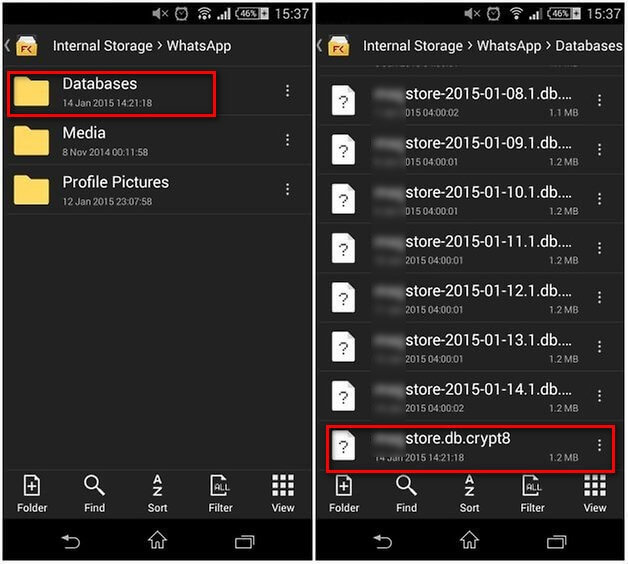
- Ora, disinstalla WhatsApp da Android e reinstallalo> configura utilizzando lo stesso numero di cellulare> tocca ‘Ripristina cronologia chat’> ‘Ripristina’. Anche le tue chat eliminate verranno recuperate.
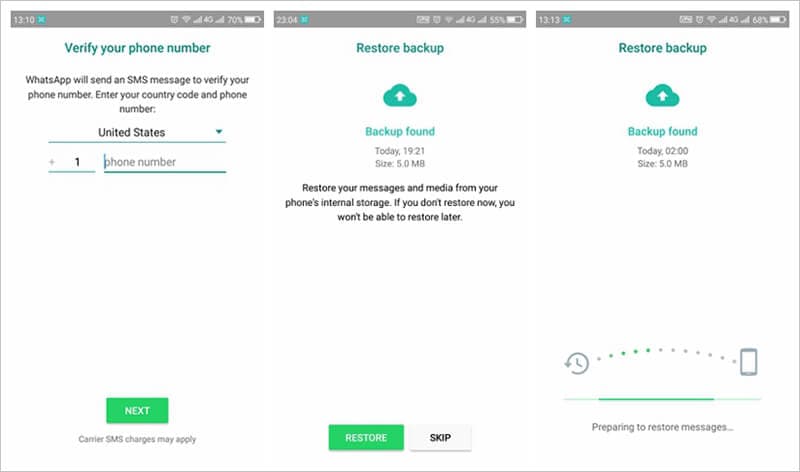
2.3 Recupera i messaggi di WhatsApp online da Google Drive
Un altro modo per recuperare la chat di WhatsApp online è utilizzare Google Drive. È la pratica di recupero dei messaggi WhatsApp online più popolare per i dispositivi Android.
Per questo esercizio, ci sono alcuni punti che devi tenere a mente prima. L’account Google che stai utilizzando per ripristinare deve essere lo stesso di quello con cui avevi il tuo vecchio account WhatsApp. Il tuo numero di telefono dovrebbe essere lo stesso di quello di cui hai il backup su Google Drive.
Una volta risolti questi punti, ecco cosa puoi fare per recuperare i messaggi di WhatsApp online:
- Dopo aver reinstallato WhatsApp sul tuo dispositivo Android, avvia l’app. Inserisci il tuo numero di telefono quando richiesto.
- Mentre scegli l’opzione di ripristino, premi su ‘Ripristina cronologia chat’ e premi ‘Ripristina’.
Nota: Quando WhatsApp rileva il backup di Google Drive, scegli quell’opzione per il ripristino. Una volta confermato, il inizia il processo di recupero online.
ultimi articoli

